Linux学习笔记六:SSH 软件安装失败了:Server responded Protocol error packet too long 1349676920
Posted 何事误红尘
tags:
篇首语:本文由小常识网(cha138.com)小编为大家整理,主要介绍了Linux学习笔记六:SSH 软件安装失败了:Server responded Protocol error packet too long 1349676920相关的知识,希望对你有一定的参考价值。
概述
在上一篇交叉编译环境安装中可以感受到,使用VMware共享文件夹的方式传输文件还是有些麻烦的。这一篇就记录下SSH的使用。SSH可以直接拖拽实现双向传输文件,并可以运行命令行,省去了频繁进入虚拟机的情况。
Windows
简单一键安装即可:
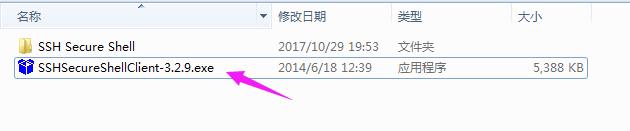
安装完成后,桌面有以下两个图标:

从名字可以看出来,上面的用来传文件,下面的则是用来做 Ubuntu 终端。
Ubuntu
安装 SSH 软件。在 Ubuntu 命令行中,输入命令“apt- get install ssh”即可。
测试
首先查看Ubuntu的IP地址,使用 ifconfig 命令: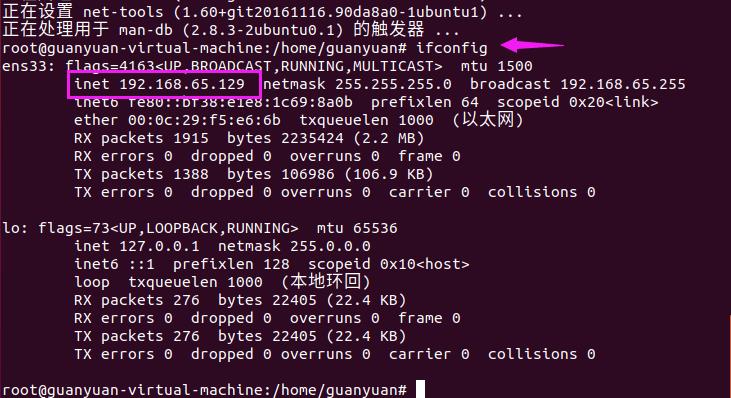
在window下双击“SSH Secure File Transfer Client”,打开 SSH 软件。然后选择“File”–>“Quick Connnect”:
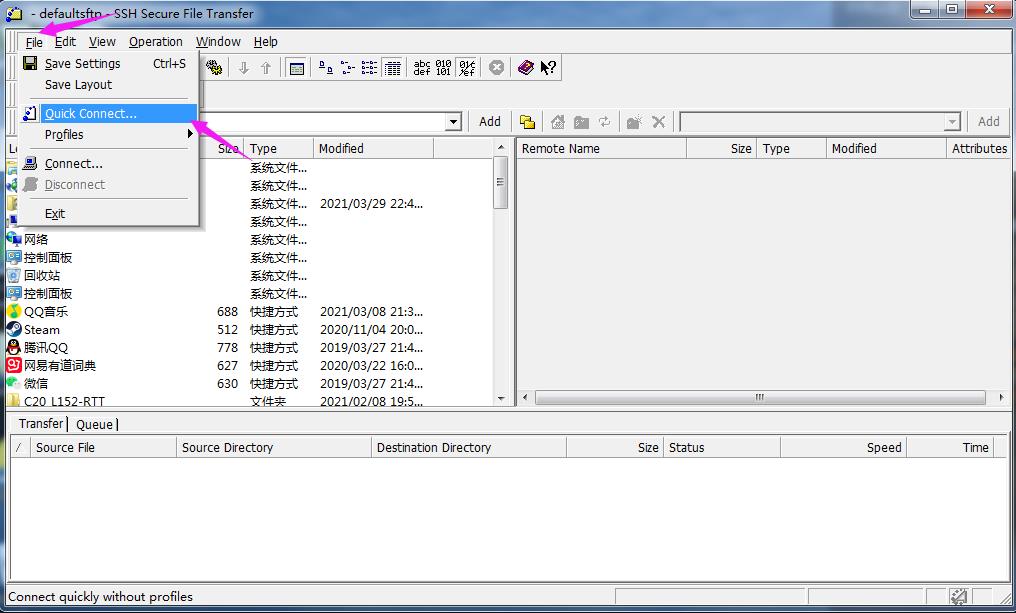
“Host Name”输入 Ubuntu 的 IP 地址,“User Name”输入“root”,然后点击connect:
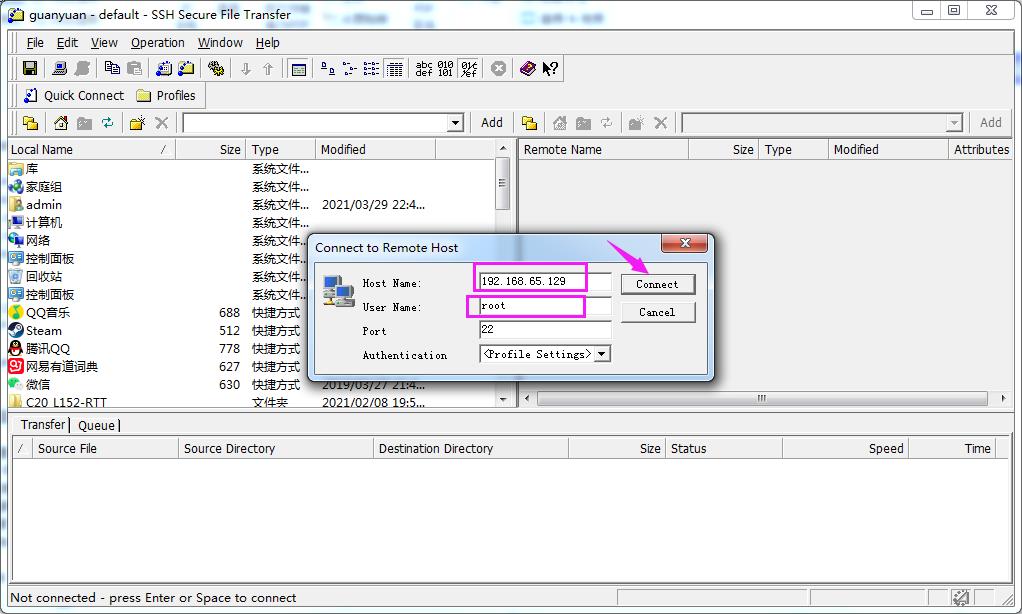
到这里又开始出错了:

加载了迅为提供的镜像,可以正常连接Ubuntu。可能是因为我使用了Ubuntu18.04,所以有些不太一样。首先查看ssh服务是启动了的:

查看防火墙也是关闭状态。

通过ufw disable 命令可以关闭,防火墙添加端口规则:

网上查了一下,默认是不允许root远程登录的,需要修改配置文件开启。首先对源文件进行备份,然后使用vim打开配置文件:
找到配置文件中的#PermitRootLogin without-password 删除注释符号#,并修改为PermitRootLogin yes: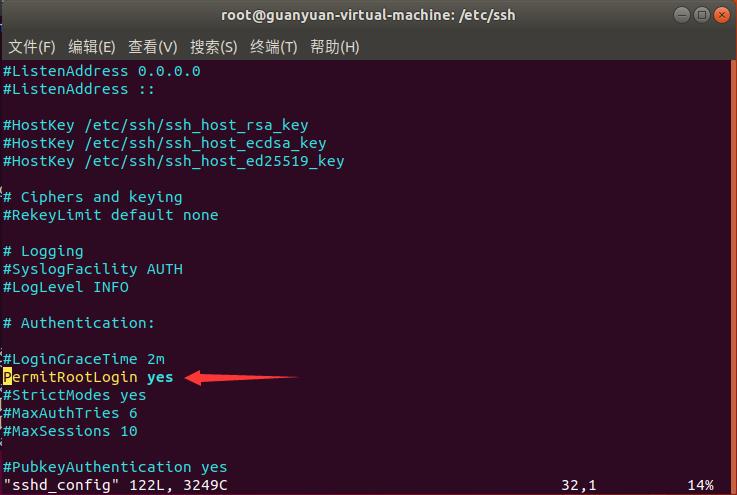
重启ssh服务:
service ssh restart

回到windows下测试,发现结果仍然一样。使用putty测试一下:
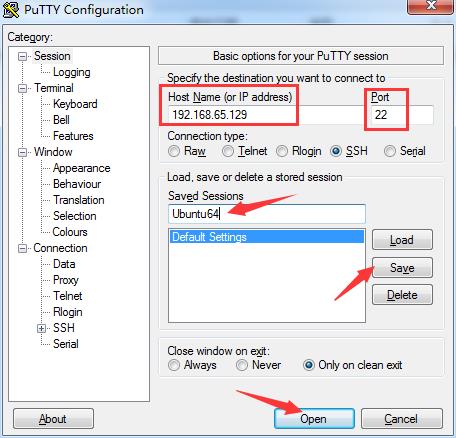
可以看到,是能够正常登录的。
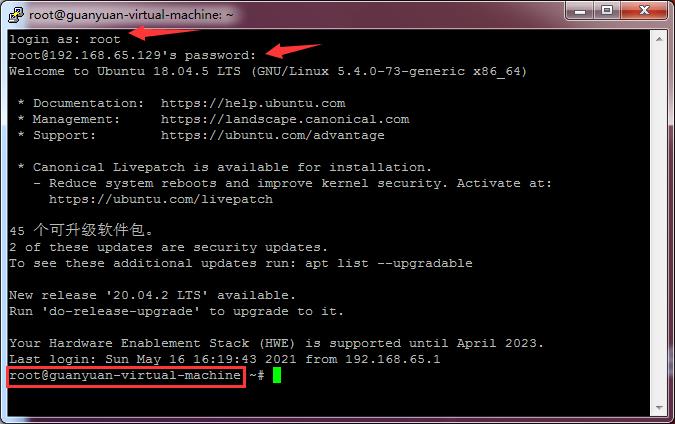
讯为镜像可以登录,那么window环境应该是可以的。使用putty可以登录,那么我的Ubuntu应该也是没有问题的。换一个其他的SSH工具吧。
先不折腾这个了,文件仍然用共享文件夹的方式。命令终端可以用putty。先接着往下学习,回头再查查原因。失败。。。
以上是关于Linux学习笔记六:SSH 软件安装失败了:Server responded Protocol error packet too long 1349676920的主要内容,如果未能解决你的问题,请参考以下文章
Linux学习笔记二:Ubuntu安装SSH(Secure Shell)服务